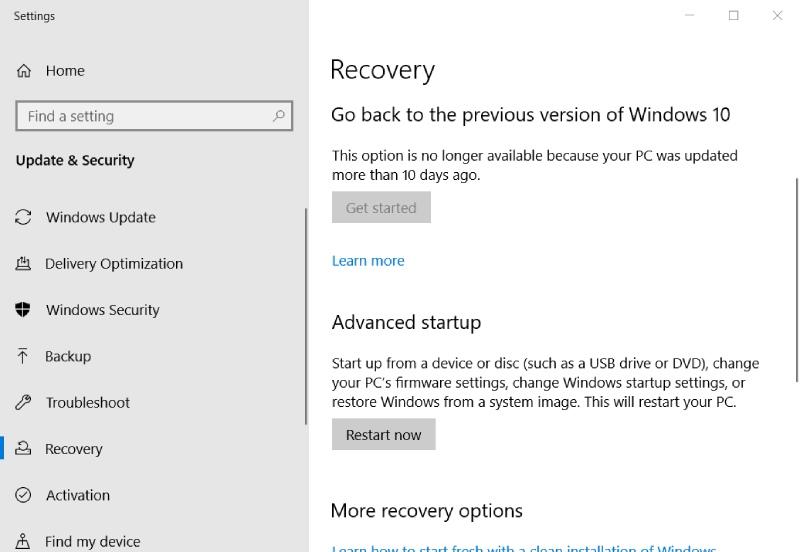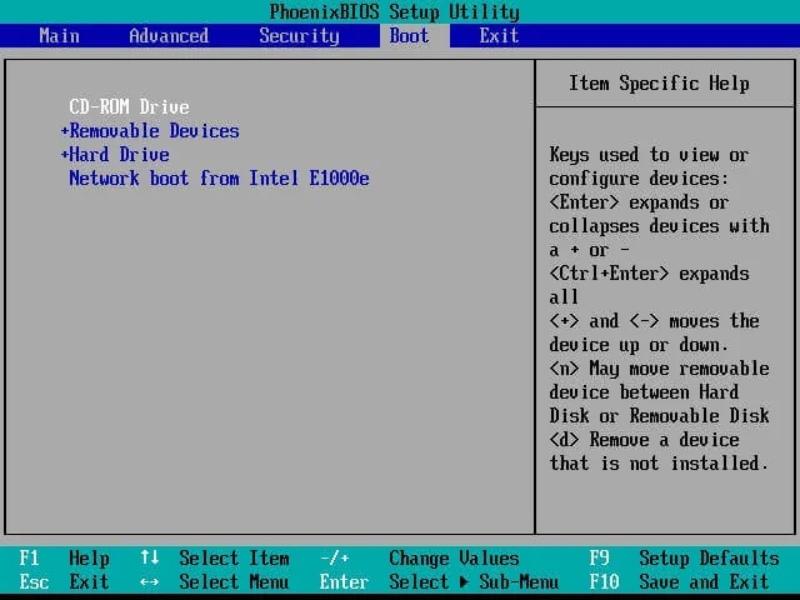Các phím chức năng trên bàn phím là một trong những công cụ đắc lực mà người dùng các thiết bị máy tính nên biết cách sử dụng. Hãy cùng Metric Leo tìm hiểu cách bật, tắt các phím chức năng trên bàn phím để có thể khai thác đối đa các tiện ích mà máy tính mang lại qua bài viết dưới đây nhé!
1. Làm cách nào để bật Khóa chức năng trên Windows 10?
Hãy nhìn kỹ phím Fn trên bàn phím của bạn, phím này thường nằm ở dưới cùng bên trái của bàn phím. Nếu bạn thực sự không thể nhìn thấy nó, có thể bàn phím của bạn không có. Tuy nhiên, hầu hết các thiết bị bàn phím máy tính đều được trang bị phím Fn nhằm kích hoạt nhiều chức năng phụ trợ cho người dùng máy tính.
Khi bạn đã định vị được Fn, hãy nhấn và giữ phím đó. Sau đó nhấn một trong các phím F1-F12 có ký hiệu màu trên đó để kích hoạt chức năng của nó. Ví dụ: nhấn phím Fn và phím F8 có biểu tượng tắt tiếng trên đó sẽ tắt âm thanh.
Bạn cũng có thể kích hoạt các chức năng đa phương tiện phụ cho các phím khác có biểu tượng màu xanh lam hoặc xanh lục trên chúng. Vì vậy, hãy thử nhấn Fn đồng thời với bất kỳ phím nào có biểu tượng chức năng màu xanh lam hoặc xanh lá cây. Nếu các phím Fn của bạn không hoạt động trên Windows 10, hãy tìm hiểu những việc cần làm bằng cách đọc bài viết liên quan của chúng tôi.
Các phím chức năng trên bàn phím đóng vai trò vô cùng quan trọng
2. Làm cách nào để khóa và mở khóa phím Chức năng trên Windows 10?
Một số bàn phím cho phép người dùng khóa phím Fn để họ không phải luôn nhấn phím Fn để kích hoạt các chức năng của phím phụ. Vì vậy, bạn có thể nhấn phím khóa Fn trên bàn phím của mình. Tìm phím bàn phím có biểu tượng ổ khóa Fn trên đó.
Esc là một phím ổ khóa Fn trên nhiều bàn phím. Nếu bạn thấy ổ khóa Fn trên phím Esc, hãy nhấn và giữ phím Fn. Sau đó nhấn Esc trong khi giữ phím Fn. Sau đó, bạn sẽ không cần nhấn phím Fn để kích hoạt các chức năng của phím phụ. Để mở khóa Fn, hãy nhấn và giữ Fn và phím Esc một lần nữa. Nếu phím Esc của bạn không hoạt động, hãy xem bài viết chuyên dụng của chúng tôi để tìm cách khắc phục.
3. Làm cách nào để tắt phím Fn trong Windows 10?
Nếu bạn không muốn sử dụng phím Fn trên PC Windows 10 của mình và muốn nó biến mất, bạn có thể tắt nó thông qua Cài đặt BIOS. Khi làm như vậy, bạn sẽ không thể sử dụng nó trên thiết bị của mình nữa cho đến khi bạn bật lại cài đặt.
- 1. Nhấp vào nút Type here để tìm kiếm trên thanh tác vụ trên thanh tác vụ của bạn. Hoặc, nhấn phím Windows trên bàn phím của bạn để mở hộp tìm kiếm.
- 2. Nhập khởi động nâng cao vào hộp tìm kiếm và nhấn Enter.
- 3. Nhấp vào Thay đổi tùy chọn khởi động nâng cao để mở cửa sổ hiển thị ngay bên dưới.
Thay đổi tùy chọn khởi động nâng cao
- 4. Nhấn nút Khởi động lại ngay để khởi động nâng cao.
- 5. Khi máy tính để bàn hoặc máy tính xách tay của bạn khởi động lại tại menu Tùy chọn Khởi động Nâng cao màu xanh lam, hãy chọn Khắc phục sự cố và Tùy chọn Nâng cao.
- 6. Sau đó chọn Cài đặt chương trình cơ sở UEFI và Khởi động lại để vào cài đặt BIOS.
- 7. Sau đó, hãy tìm cài đặt Chế độ phím hành động trên Cấu hình hệ thống hoặc các tab khác.
- 8. Tắt cài đặt Chế độ phím hành động.
Lưu ý: Người dùng có máy tính xách tay cũ hơn và nền tảng Windows sẽ cần vào BIOS bằng cách nhấn một trong các phím F1-F12 trong khi khởi động hệ thống. Kiểm tra hướng dẫn sử dụng PC của bạn hoặc trang web của nhà sản xuất để tìm khóa BIOS dành cho PC của bạn.
4. Làm cách nào để thay đổi hành vi của phím Chức năng?
- Bước 1: Để định cấu hình chức năng phím Fn, hãy nhập cài đặt BIOS của PC như được nêu trực tiếp ở trên để tắt Fn.
- Chọn tab Nâng cao trong BIOS.
- Sau đó chọn tùy chọn Hành vi phím chức năng ở đó.
- Chọn Phím Đa phương tiện hoặc Phím Chức năng tùy theo sở thích.
Lưu ý: Người dùng có máy tính xách tay Dell có thể điều chỉnh cài đặt tương tự từ Windows Mobility Center.
Thay đổi cài đặt BIOS
Trên đây là những chia sẻ của Metric Leo giúp bạn có thể chủ động hơn trong việc thực hiện thao tác với các phím chức năng trên bàn phím của mình. Chúc bạn thành công.